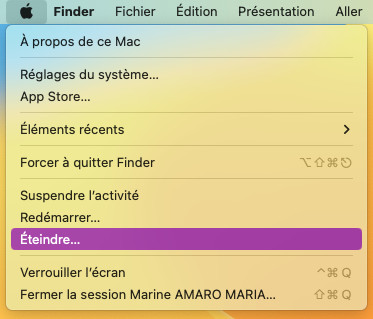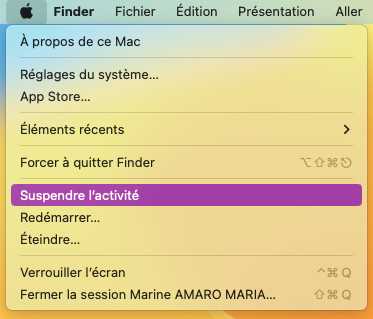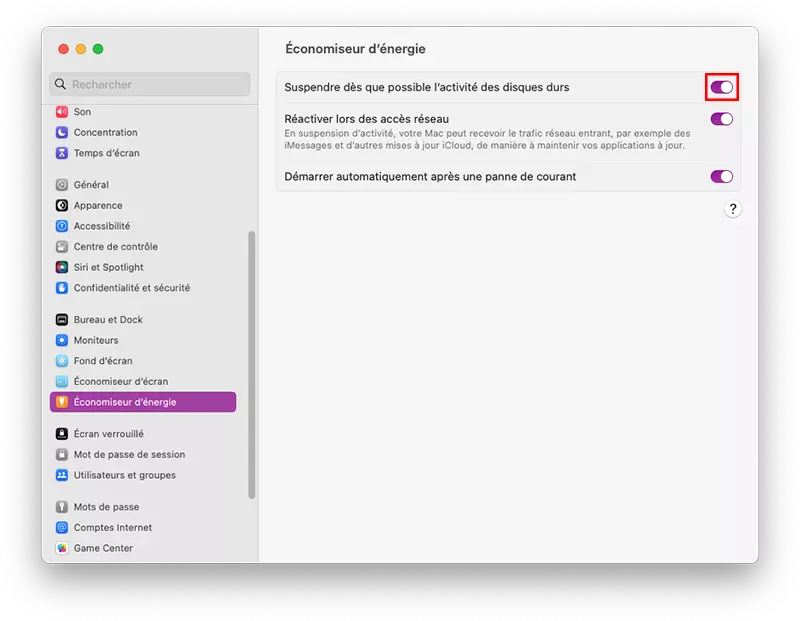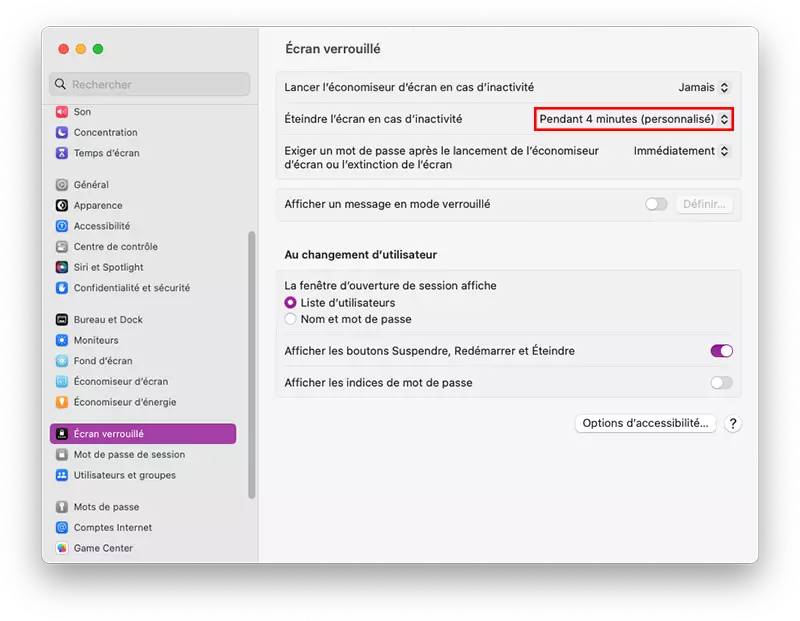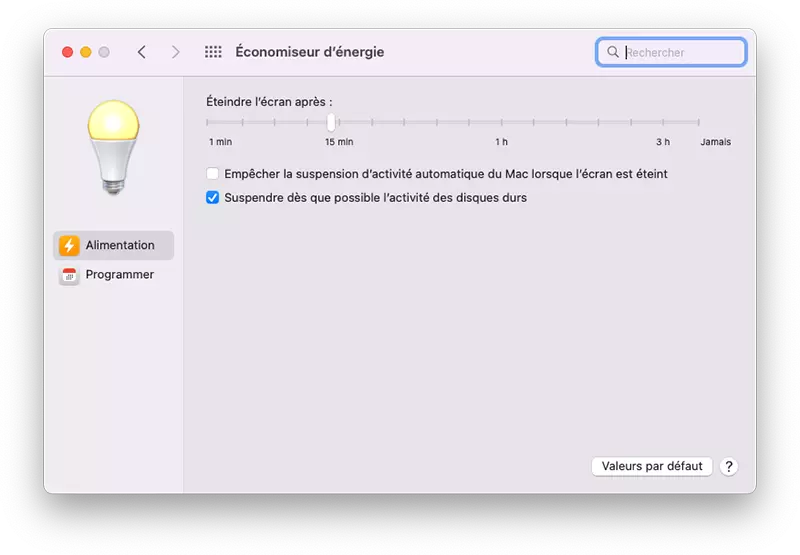Dois-je éteindre mon Mac ou mon MacBook ?
Au fil du temps, les processus et les applications peuvent obstruer votre RAM et entraîner une légère baisse des performances, en particulier sur les anciens Mac. Par conséquent, si cela fait quelques jours que vous avez éteint votre Mac pour la dernière fois, vous pouvez avoir l'impression que votre Mac ralentit ou ne fonctionne pas de manière optimale.
Vous pouvez remédier à cela en fermant et en relançant les applications, en fermant certains de ces nombreux onglets de navigateur que vous avez ouverts ou en redémarrant votre Mac.
macOS fait un bon travail de gestion de l'utilisation de la mémoire, mais parfois, la seule façon de vraiment donner à votre appareil la table rase dont il a besoin est de l'éteindre et de le redémarrer une fois de plus. Cela videra la RAM et permettra à certains processus qui auraient pu être bloqués de redémarrer.
Il est également vrai que certaines mises à jour ne peuvent être appliquées que lorsque vous redémarrez votre Mac, donc éteindre et rallumer votre Mac de temps en temps garantira que tout fonctionne comme il se doit.
Mais à quelle fréquence faut-il s'arrêter ?
Dois-je éteindre mon Mac la nuit ?
Arrêter votre Mac tous les soirs ne vous sera probablement pas plus bénéfique que de préserver tout ce sur quoi vous travailliez à la fin de la journée en le laissant allumé. Cependant, il est conseillé de redémarrer votre Mac tous les quelques jours, donc si quelques fois par semaine vous pouvez terminer les tâches sur lesquelles vous travaillez avant la fin de la journée afin que vous puissiez éteindre votre Mac, il vous en remerciera.
Vaut-il mieux mettre un Mac en veille que l'éteindre ?
Lorsqu'il est mis en veille, votre Mac utilise une quantité réduite d'énergie et peut être "réveillé" beaucoup plus rapidement que le temps qu'il faut pour allumer un Mac qui a été éteint. En fait, les nouveaux Mac équipés de n'importe quelle variante du processeur M1 d'Apple se réveillent pratiquement instantanément en raison de la configuration du système, ce qui en fait une option encore plus tentante.
Une bonne règle de base est que si vous ne vous éloignez de votre Mac que pendant une heure ou deux ou même toute la nuit, le laisser dormir est probablement la meilleure méthode. Plus longtemps que cela et vous voudrez l'éteindre, pour les raisons décrites dans la section suivante.
Il peut en fait gaspiller plus d'énergie en éteignant l'ordinateur puis en le redémarrant qu'en le laissant en mode veille.
Si vous vous inquiétez de l'électricité qu'un iMac ou un MacBook utilisera, ne le soyez pas ; c'est vraiment minime lorsque l'écran est éteint et que le Mac est mis en veille.
Les ordinateurs portables consomment extrêmement peu d'énergie à l'arrêt et au repos. 0,21 W au repos sur un MacBook Air M1 sera de 0,77 kWh en un an s'il est au repos pendant 10 heures chaque nuit au lieu d'être éteint.
Un iMac consomme un peu plus d'énergie à la fois éteint et au repos, mais 1,36 W au repos n'est toujours pas beaucoup. 10 heures de repos chaque nuit représentent 5 kWh de consommation d'énergie en un an.
Bien sûr, si vous êtes préoccupé par la façon dont votre Mac utilise les ressources, éteignez-le absolument lorsque vous vous couchez.
Comment éteindre un Mac
Pour éteindre votre Mac, allez dans le menu > Éteindre.
Certaines personnes s'opposent à l'arrêt, affirmant que le refroidissement et le réchauffement des composants qui se produisent lorsque vous allumez et éteignez les ordinateurs peuvent être dommageables, mais nous pensons que les Mac sont conçus pour être plus robustes que cela.
Si vous ne vous éloignez de votre Mac que pendant une courte période et que vous savez que votre Mac est dans un environnement sûr, nous vous recommandons de le laisser allumé, mais du jour au lendemain, vous voudrez probablement opter pour le compromis de le mettre en veille ou l'éteindre complètement.
Comment mettre un Mac en veille
Pour mettre un Mac en veille, la méthode est similaire : allez dans le menu > Suspendre l'activité.
Vous pouvez également programmer votre Mac pour qu'il se mette en veille après une période d'inactivité définie, ce qui est utile si vous vous éloignez souvent de votre Mac dans un environnement de bureau et que vous souhaitez protéger votre travail des regards indiscrets. C'est également pratique si, à la fin de la journée, vous oubliez de le faire manuellement. De plus, cela économisera votre batterie si vous travaillez sur un MacBook.
Pour mettre un Mac, sous macOS Ventura, en veille automatiquement :
- allez dans > Réglages du système > Économiseur d'énergie ;
- activez Suspendre dès que possible l'activité des disques durs ;
- allez dans > Réglages du système > Écran verrouillé ;
- dans Éteindre l'écran en cas d'inactivité, définissez une durée.
Note : écouter de la musique sans toucher au clavier entrainera tout de même l'extinction de l'écran, mais pas de la musique. Si vous aimez chanter une chanson en karaoké, évitez donc d'indiquer 2 minutes avant l'extinction de l'écran.
Jusqu'à macOS Monterey, c'est un peu différent
- allez dans > Préférences système > Économiseur d'énergie (Mac de bureau) ou Batterie (Mac portable);
- sur le menu de gauche, cliquez sur Alimentation (pour un Mac de bureau) ;
Note : pour un Mac portable, vous aurez 2 onglets pour différencier son comportement quand il est branché au secteur ou sur batterie.
- activez Suspendre dès que possible l'activité des disques durs ;
- tout en haut, définissez au bout de combien de temps d'inactivité sur votre Mac l'écran doit s'éteindre ;
- assurez-vous que Empêcher la suspension d'activité automatique du Mac lorsque l'écran est éteint est décochée.
Combien de temps peut-on laisser un Mac éteint sans l'abimer ?
Si vous stockez votre Mac pendant une période prolongée, Apple vous recommande de ne pas laisser sa batterie complètement chargée (100 %) ou complètement déchargée (0 %). Comme pour les iPhone, ou autre batterie au lithium, l'idéal est de maintenir son Mac entre 20 % et 80 %.
Si elle est stockée complètement chargée pendant une longue période, la batterie peut perdre de sa capacité, ce qui peut raccourcir sa durée de vie. Si elle est stockée complètement déchargée, la batterie peut tomber dans un état de décharge profonde, ce qui la rend incapable de maintenir une charge.
Vous pouvez également vous faciliter la vie et programme votre Mac pour qu'il s'éteigne et s'allume automatiquement.